Cómo utilizar el tempo en un concierto de MainStage
Cada concierto tiene un tempo, que puede cambiar de distintas formas durante una interpretación. Es posible que algunos módulos disponibles en MainStage, como los efectos de retardo y trémolo, los LFO de sintetizadores y el metrónomo, requieran un tempo específico. Si lo desea, puede ajustar el tempo inicial de un concierto y modificarlo seleccionando un patch o un set con su propio ajuste de tempo. También puede modificar el tempo en tiempo real marcando un nuevo tempo, o permitiendo que MainStage reciba los cambios de tempo de los mensajes MIDI entrantes.
Cuando abre un concierto de MainStage, se utiliza el ajuste de tempo en el Inspector de conciertos hasta que modifica el tempo seleccionando un patch o un set con su propio ajuste de tempo, o marcando un tempo. Cuando cambia el tempo, MainStage utiliza el nuevo valor hasta que se cambia de nuevo o hasta que se cierra el concierto.
Si lo desea, puede ajustar el tempo de un concierto en el Inspector de conciertos, que aparece en la esquina inferior izquierda de la ventana de MainStage cuando se selecciona el icono de concierto en la lista de patches. Por omisión, el tempo de los nuevos conciertos se ajusta en 120 tiempos por minuto (bpm).
En la lista de patches, seleccione el icono de concierto.
En el Inspector de conciertos, ajuste el tempo utilizando el regulador de tempo o de valor.
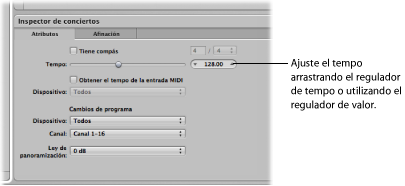
Puede utilizar patches y sets para modificar el tempo cuando seleccione el patch o el set mientras interpreta. Para obtener información sobre los ajustes de tempo de patches, consulte Cómo cambiar el tempo al seleccionar un patch. Para obtener información sobre los ajustes de tempo en el ámbito de un set, consulte Cómo cambiar el tempo al seleccionar un set.
Cómo marcar el tempo
MainStage incluye una función “Tap Tempo” (marcar tempo) que le permite ajustar el tempo en tiempo real mientras interpreta. Esta función se puede activar pulsando el botón “Tap Tempo” de la barra de herramientas (si está visible) o utilizando un comando de teclado.
Haga clic en el botón “Tap Tempo” de la barra de herramientas varias veces con el tempo deseado.
Para obtener información sobre cómo añadir botones a la barra de herramientas, consulte Personalización de la barra de herramientas.
También se puede activar la función “Tap Tempo” a través del teclado del ordenador.
Pulse Control+T varias veces con el tempo deseado.
También puede activar la función “Tap Tempo” utilizando un control de pantalla asignado a la acción “Tap Tempo”. Para obtener información sobre cómo asignar controles de pantalla a acciones, consulte Cómo asignar controles de pantalla a acciones.
Cómo obtener el tempo desde una entrada MIDI
También puede hacer que MainStage reciba cambios de tempo de mensajes MIDI entrantes. Cuando se selecciona la opción “Obtener el tempo de la entrada MIDI”, MainStage está alerta cuando recibe mensajes de reloj MIDI para obtener la información sobre el tempo. Si recibe información del tempo, el tempo del concierto cambia al nuevo valor de tempo.
En el Inspector de conciertos, seleccione la opción “Obtener el tempo de la entrada MIDI”.
Seleccione la fuente del reloj MIDI en el menú local Dispositivo.
Cuando está seleccionada la opción “Obtener el tempo de la entrada MIDI”, el regulador de tempo se atenúa y no puede editarse. Si los mensajes MIDI que recibe MainStage no incluyen información de reloj MIDI, MainStage utiliza el ajuste de tempo del concierto y modifica el tempo cuando se selecciona un patch o un set con su propio ajuste de tempo, o cuando ajusta un nuevo tempo con la función “Tap Tempo”. Si MainStage deja de recibir mensajes de reloj MIDI, pasa a utilizar el último valor recibido para el tempo hasta que se selecciona un patch o set con su propio ajuste de tempo, o hasta que marque un nuevo tempo.